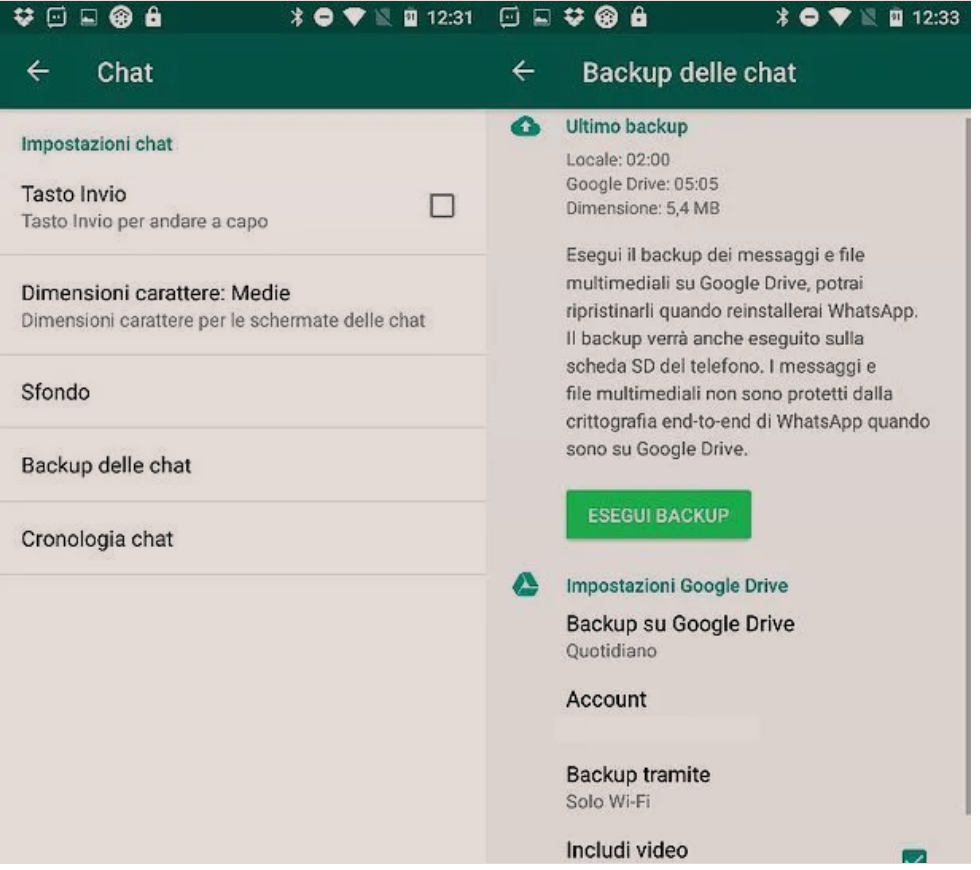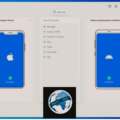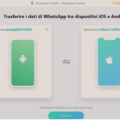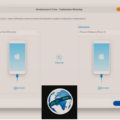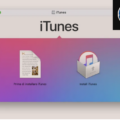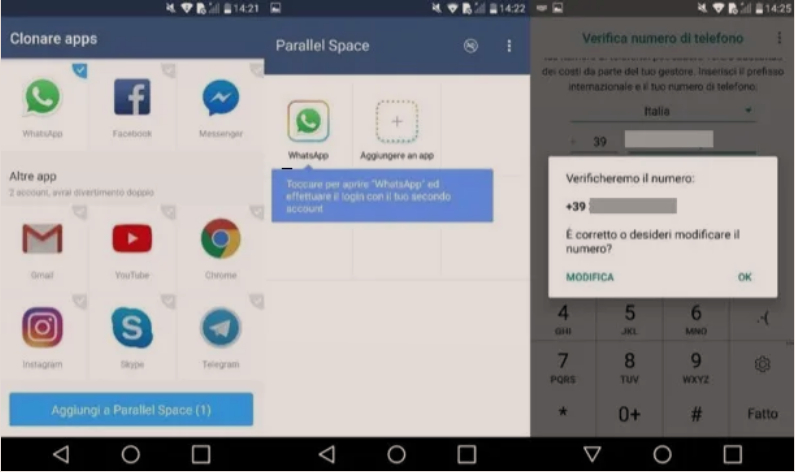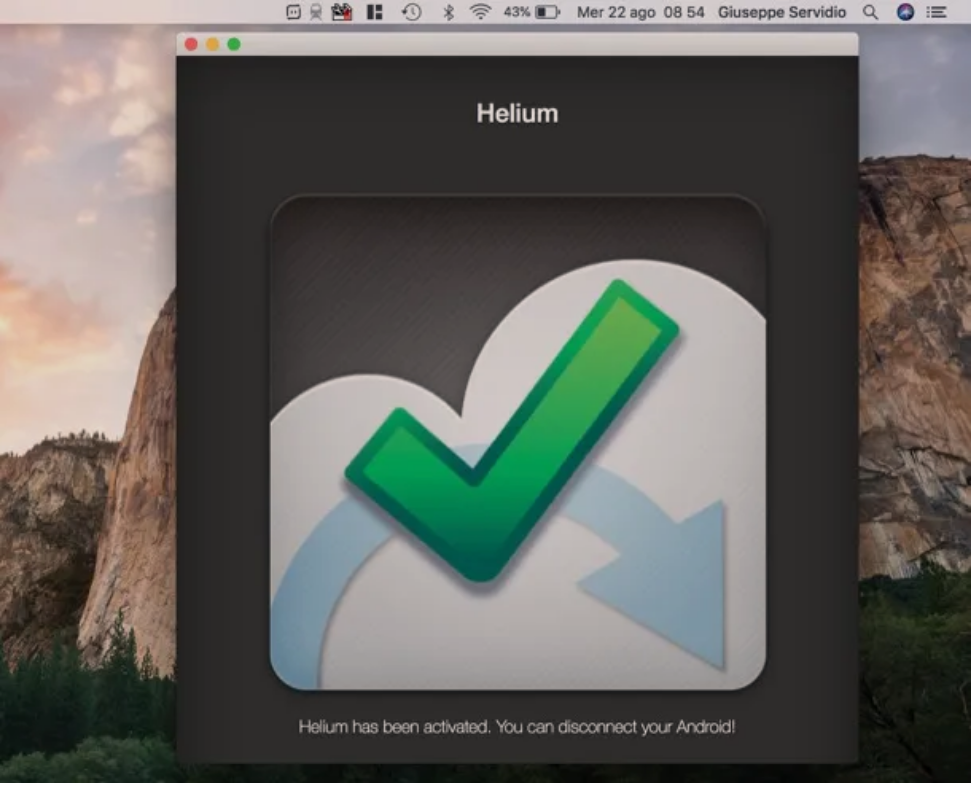Ne kete udhezues do te shpjegojme se si te besh backup WhatsApp ne iPhone. Duke pare qe WhatsApp eshte aplikacioni me i perdorur per te biseduar me njerezit, atehere edhe backup behet shume i rendesishem. Me nje backup, ju beni nje kopje rezerve te chat/bisedave apo file te derguar ne kete rrjet social dhe pastaj e ruani ate ne internet (iCloud), ne menyre qe ta riktheni nese ju fshihen bisedat apo file nga WhatsApp. Per te gjitha detajet vazhdoni lexoni me poshte.
Permbajtja
- Informacioni paraprak
- Si te besh backup WhatsApp ne iPhone: me iCloud
- Si te besh backup WhatsApp ne iPhone: pa iCloud
- Ne rast problemesh
Informacioni paraprak

Përpara se të shpjegojme se si te besh backup WhatsApp ne iPhone, duhet t’ju japim disa informacione paraprake mbi këtë temë. Në rastin specifik të iPhone, backup i WhatsApp behet në serverët iCloud të Apple. Rrjedhimisht, është thelbësore që iCloud të jete konfiguruar saktë në pajisjen e përdorur.
Për ta bërë këtë ose në çdo rast për të verifikuar që e keni konfiguruar saktë iCloud në iPhone tuaj, merrni iPhone, zhbllokoni atë, hyni në ekranin bazë ose Bibliotekën e aplikacioneve (aty ku jane ikonat e te gjitha app) dhe shtypni ikonën e Cilësimeve/Impostazioni (ajo me rroten e ingranazhit), më pas kontrolloni nëse emri juaj ndodhet në krye të ekranit të ri që shfaqet.
Nëse emri është i pranishëm, shërbimi eshte i aktivizuar dhe konfiguruar. Teorikisht nuk duhet të bëni më asgjë, por për t’u siguruar që WhatsApp është në gjendje të funksionojë pa probleme së bashku me iCloud, shtypni mbi emrin tuaj dhe më pas artikullin iCloud. Lëvizni në ekranin që ju shfaqet derisa të gjeni artikullin WhatsApp dhe kontrolloni që leva në të djathtë të jetë zhvendosur në ON/Aktive (nëse jo, bejeni ju).
Nëse emri juaj nuk është i pranishëm në krye të cilësimeve të iPhone, trokitni lehtë mbi artikullin iCloud dhe identifikohuni duke shtypur të dhënat e llogarisë tuaj. Nëse nuk keni ende një llogari iCloud ose nëse dëshironi të merrni më shumë informacion, ju sugjeroj të lexoni udhezuesin: Si te aktivizosh iCloud ne iPhone.
Nëse një llogari iCloud është konfiguruar në iPhone por është e ndryshme nga ajo që dëshironi të përdorni, prekni emrin qe ndodhet në krye të ekranit të cilësimeve të iPhone, lëvizni në fund të menusë që hapet dhe trokitni lehtë mbi formulimin Dil/Esci për të dalë nga llogaria aktuale, më pas identifikohuni me llogarinë që keni ndërmend të përdorni.
Gjithashtu mbani mend faktin se backup i WhatsApp nuk përfshin kontaktet, ato menaxhohen nga rubrika e iPhone. Megjithatë, kjo nuk do të thotë se nuk mund të keni një kopje rezervë/backup të kontakteve te rubrikes në iCloud, në mënyrë që të mund t’i rivendosni ato në një pajisje tjetër iPhone ose në iPhone tuaj nëse keni nevojë të formatoni pajisjen.
Për ta bërë këtë, kthehuni te seksioni i cilësimeve/ipostazioni/settings të iPhone, prekni emrin tuaj në krye të ekranit të shfaqur dhe shtypni fjalën iCloud. Më pas lëvizni nëpër ekranin e ri që është hapur dhe kontrolloni që në artikullin Kontaktet/Contatti leva është zhvendosur në ON/Aktive (nëse jo, bejeni ju).
Si te besh backup WhatsApp ne iPhone: me iCloud
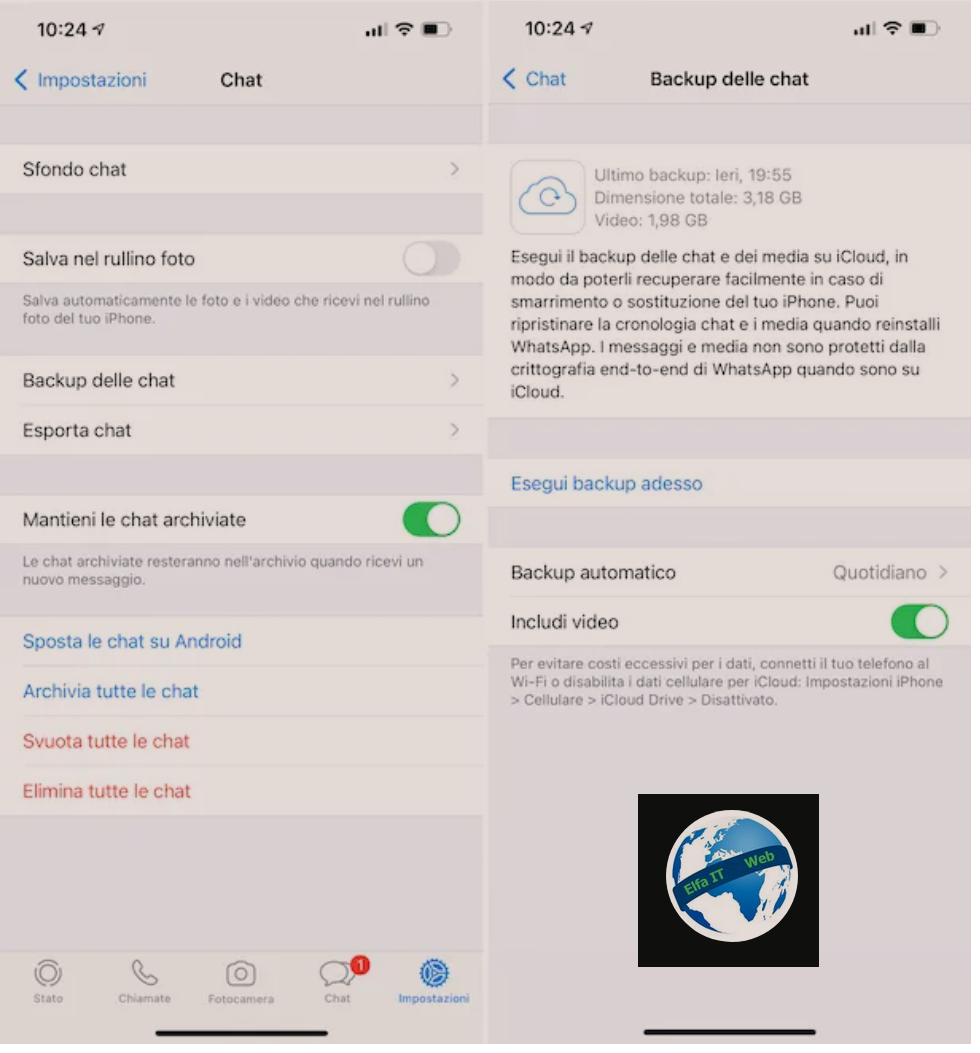
Bërë sqarimet e nevojshme më sipër, tani mund të zbulojmë konkretisht se cilat janë operacionet që duhen kryer për të bërë kopje rezervë/backup WhatsApp ne iPhone me iCloud.
Hapi i parë themelor që duhet të ndërmerrni për të pasur sukses në qëllimin tuaj është të shkoni te ekrani bazë ose biblioteken e aplikacioneve të iPhone tuaj dhe të prekni ikonën WhatsApp per ta hapur. Pasi të shfaqet ekrani i aplikacionit, prekni shkrimin Cilësimet/Impostazioni vendosur poshte djathtas, zgjidhni artikullin Chat dhe shtypni shkrimin Rezervimi i bisedës/Backup della chat.
Tani, aktivizoni çelësin pranë artikullit Përfshi video/Includi video nëse dëshironi të përfshini videot dhe fotot në kopjen rezervë/backup të WhatsApp (përndryshe lëreni çelësin përkatës ne OFF/Fikur), më pas shtypni artikullin Bej kopje rezerve tani/Esegui backup adesso për të filluar menjëherë ruajtjen e të dhënave tuaja. Normalisht, operacioni vazhdon për disa minuta.
Beni kujdes: përfshirja e videove/fotove në kopjen rezervë të WhatsApp-it mund të hajë një sasi të madhe hapësire në llogarinë tuaj iCloud, si dhe të marrë më shumë kohe per tu realizuar. Për më tepër, dijeni se normalisht backup i parë zgjat më shumë, ato të mëvonshme, duke qenë inkremental, do të jenë më të shpejta.
Megjithatë, duke lënë mënjanë backup-in manual, WhatsApp e ben automatikisht backup-in e te dhënave tuaja cdo muaj. Megjithatë, nëse dëshironi, mund ta çaktivizoni këtë funksion ose mund ta ndryshoni frekuencën e tij. Për ta bërë këtë, shtypni artikullin Rezervimi automatik/Backup automatico që është gjithmonë në ekranin e rezervimit/backup të WhatsApp dhe zgjidhni opsionin që preferoni nga ekrani tjetër: ditor/Quotidiano, javor/Settimanale ose caktivizuar/Disattivata (Mujore/Mensile, siç u përmend tashmë, është zgjedhja e paracaktuar).
Pasi WhatsApp të kete bërë kopjen rezervë/backup, ju mund të rivendosni bisedat tuaja në një tjetër iPhone nga ose në atë që po përdorni pas një formatimi ose pas çinstalimit te aplikacionit WhatsApp.
Gjithçka që duhet të bëni është të shkarkoni WhatsApp nga App Store, të hapni aplikacionin në pajisjen e interesit tuaj, të shtypni butonin Prano dhe Vazhdo/Accetta e continua dhe të pranoni çdo kërkesë nga aplikacioni për të hyrë në kontaktet tuaja dhe për t’ju dërguar njoftime. Më pas shkruani numrin tuaj të telefonit në fushën përkatëse dhe shtypni Fund/Fine.
Pasi të bëhet kjo, do të shihni të shfaqet ekrani i rikthimit te backup-it nga iCloud. Kur kjo ndodh, ju prekni butonin Rivendosni/Ripristina/Restore lart djathtas për të konfirmuar dhe prisni që procesi të fillojë dhe të përfundojë. Në fund të procedurës, do t’ju duhet të zgjidhni emrin dhe foton e profilit për t’u përdorur dhe mund të filloni të përdorni WhatsApp përsëri si zakonisht.
Siç e keni vënë re me siguri, në menynë Chat > Chat Backups/Backup delle chat ekziston edhe opsioni Rezervimi i enkriptuar end-to-end/Backup crittografato end-to-end, i cili nëse aktivizohet, ju lejon të keni kopje rezervë me enkriptim në iCloud. Kjo do të thotë që ju mund të vendosni një fjalëkalim për të mbrojtur kopjen rezervë/backup të WhatsApp dhe që as Apple nuk do të jetë në gjendje të hyjë në përmbajtjen e këtij të fundit. Ne këtë mënyrë, megjithatë, nëse humbni fjalëkalimin e vendosur për kopjen rezervë/backup, nuk do të jeni më në gjendje ta riktheni atë (per me shume info klikoni ketu).
Një tjetër gjë që duhet patjetër të keni parasysh është se që procedura e rikthimit të kopjeve rezervë/backup të WhatsApp të jetë e suksesshme, iPhone në të cilin kryhet, duhet të kete të njëjtin numër telefoni dhe të njëjtin ID Apple, si ai ne paisjen nga e cila vije file te backup.
Nëse dëshironi të transferoni bisedat/chat tuaja te WhatsApp në një numër të ri, përpara se të rivendosni kopjen rezervë, duhet të shkoni te seksioni Cilësimet/Impostazioni e WhatsApp, të zgjidhni artikullin Llogaria/Account, trokitni lehtë mbi Ndrysho numrin/Cambia numero në ekranin që hapet, më pas në artikullin Perpara/Avanti dhe ndiqni udhëzimet që ju e shihni të shfaqet në ekran.
Si te besh backup WhatsApp ne iPhone: pa iCloud
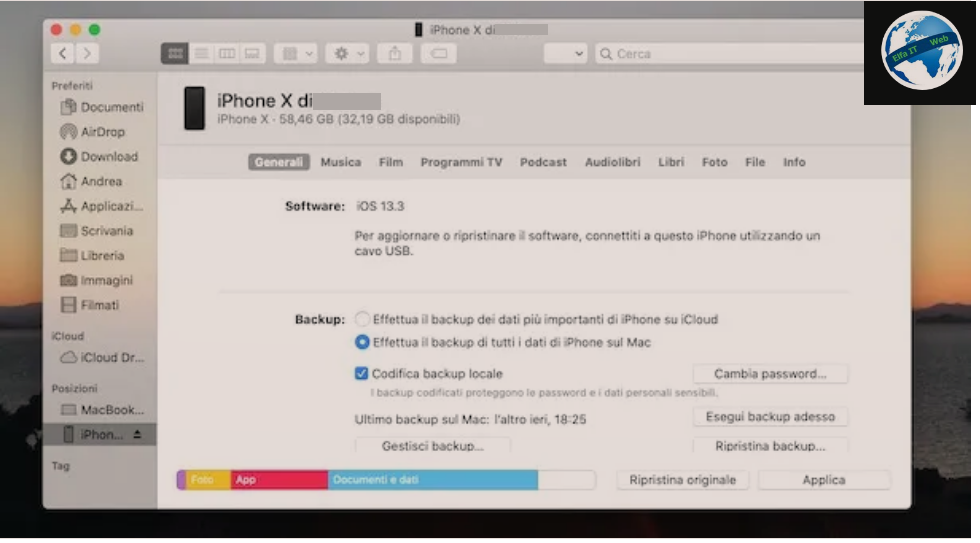
Edhe pse kjo nuk është zgjidhja zyrtare e WhatsApp, është gjithashtu e mundur të beni backup WhatsApp ne iPhone pa iCloud, dmth duke perdorur kompjutrin.
Për të krijuar një kopje rezervë/backup të të gjithë përmbajtjes së iPhone, ajo që duhet të bëni është të lidhni iPhone me kompjuterin dhe të nisni iTunes duke e thirrur atë nga menyja Start e Windows ose nga Launchpad te mac/apple. Nëse po përdorni macOS 10.15 Catilina ose version më të ri, duhet të hapni Finder duke zgjedhur ikonën në shiritin Dock te macOS.
Në dritaren e iTunes që shfaqet në ekran, zgjidhni ikonën e iPhone në të majtë, vendosni shenjën e zgjedhjes pranë artikullit për të bërë kopje rezervë në kompjuterin aktual/effettuare il backup sul computer corrente që gjeni në shkrimin Backup në të djathtë dhe shtypni butonin Bej backup tani/Esegui backup adesso. Nëse është e nevojshme, përpara se të bëni kopjen rezervë, mund t’ju duhet të klikoni butonin Autorizo/Autorizza në ekranin e iPhone për të lejuar komunikimin midis iPhone dhe kompjuterit.
Ne rast problemesh
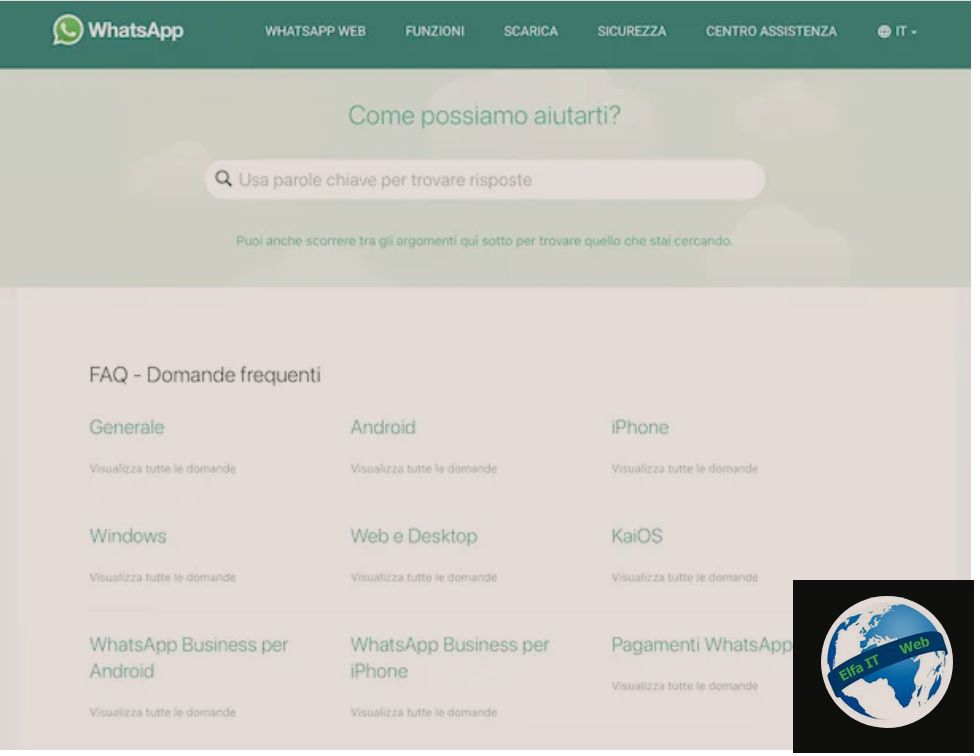
Nese nuk arrini qe te beni backup te WhatsApp edhe pasi keni ndjekur udhezimet me siper, atehere mund te zbatoni hapt e mëposhtme.
- Sigurohuni që iCloud Drive është i aktivizuar, ndryshe provoni ta çaktivizoni dhe riaktivizoni shërbimin. Gjithashtu, nëse e keni të aktivizuar iCloud Drive në ndonjë nga pajisjet që përdorin Apple ID-në tuaj, përditësoni iPhone. Per te bere backup kerkohet iOS 10 ose më i ri, ndersa kerkohet iOS 9 ose versioni më i ri për ta rikthyer.
- Kontrolloni që keni hapësirë të mjaftueshme në iCloud, e cila duhet të jetë të paktën 2,05 herë më e madhe se kopja rezervë/backup.
- Nëse po përpiqeni të beni backup te WhatsApp përmes wifi, provoni të lidheni me një lidhje tjetër Wi-Fi.
- Nëse po kërkoni të bëni backup të WhatsApp përmes ofertes se internetit ne telefon (gjë që nuk e rekomandoj nëse keni një plan të kufizuar të dhënash, pasi mund të keni tarifa të papritura) aktivizoni përdorimin të rrjetit të të dhënave për iCloud, duke shkuar te seksioni Settings/Impostazioni > Cellular dhe duke e kthyer çelësin pranë artikullit iCloud Drive në ON/Aktiv.
Nëse asnjë nga masat që kam treguar më lart nuk ju lejon të bëni kopje rezervë të WhatsApp në iPhone, ju ftoj të vizitoni seksionin e faqes WhatsApp të dedikuar për ndihmën. Nga atje, ju mund të zgjidhni temat e interesit tuaj dhe të konsultoni përgjigjet e pyetjeve më të shpeshta dhe të kryeni kërkime të synuara sipas fjalëve kyçe.
Nëse nuk mund ta kuptoni edhe duke e bërë këtë, ju sugjeroj të kontaktoni direkt me mbështetjen e WhatsApp, duke plotësuar formularin që gjeni në këtë faqe ose duke vepruar drejtpërdrejt nga aplikacioni, duke shkuar te Cilësimet/Impostazioni > Ndihmë/Aiuto > Na kontaktoni/Contattaci dhe duke ofruar informacionin e kërkuar.